Часто бывает нужно смоделировать прямоугольные детали (правильнее – параллелепипеды), окантованные по периметру всякого рода профильными элементами. Например, при моделировании кухонной мебели, в которой часто для окантовки фасадов (дверей и передних панелей ящиков) применяется алюминиевый профиль. Если речь идет об одной – двух деталях, то можно просто «выдавить» нужное сечение по прямоугольному пути, или использовать другие элементарные приемы. А вот если таких фасадов десяток и более, то процесс перестает быть захватывающим и наводит уныние (ну, во всяком случае, на по-хорошему ленивого моделлера). Попробуем обмануть всех и построить окантовку существующих фасадов с минимальными затратами времени. Оговоримся, что данный метод подходит только для профиля с прямоугольным сечением, который, впрочем, и встречается чаще всего. Начнем.
1. Пусть у нас есть «куча» фасадов, скажем, штук 15. При этом они нарисованы «в размер», т.е. в габаритах готовых, окантованных деталей и с учетом всех зазоров. Например, вот такие фасады:
Для наглядности изображена кухня, которой они могут принадлежать.
2. Зададим основные параметры: профиль имеет прямоугольное сечение, видимая толщина профиля 2,5 мм, а ширина равна толщине фасадов (например, 18 мм). Моделировать гребень профиля, который находится в пазу «внутри» детали мы не будем – для визуализации и для большинства конструкторских задач это не нужно. И оставим в покое стеклянные двери и угловую планку – ограничимся для понимания метода только прямыми фасадами, скажем, из ДСП.
Попытаемся абстрагироваться и понять, что нам нужно. По сути, необходимо сделать 2 вещи: уменьшить все фасады на 2,5 мм по каждой из кромок, а освободившееся пространство «заполнить» алюминием. В Autocad есть команда Extrude (панель Solids editing), но ее применение особо не сэкономит время – придется указывать для каждого фасада все 4 кромки, а затем «вдавливать» их на 2.5 мм. Мы воспользуемся другой командой – Offset faces той же панели. Она тоже двигает вовнутрь или наружу выбранные грани объекта, но у нее есть полезная опция – выбор сразу всех граней.
3. Для начала объединим фасады в один объект командой Union (Solids Editing). Внешне ничего не изменится, но, кликнув по какой-либо детали, вы увидите, что группа отдельных элементов стала единым «солидом». Теперь скопируем этот объект на известное расстояние по одной из осей, например, на 5000 мм по оси X (используем трассировку):
Нам нужно получить объект, в котором все детали будут уменьшены на 2.5 мм по всем сторонам, кроме лицевой и тыльной (ведь толщина фасада должна сохраниться). Сделаем заготовку. Возьмем команду (Solids Editing). Кликнем по любой грани первого объекта. Затем по правому клику откроем экранное меню и выберем ALL (все).
Выделятся все грани. Завершим выбор Enter-ом или правым кликом и зададим с клавиатуры расстояние «офсета» — отступа, равное -2.5. Нажав еще раз Enter, увидим, что все детали «сжались». Результат легко проверить линейкой (Tools > Distance). Но таким маневром мы уменьшили и толщину всех деталей на 2.5 мм с каждой стороны, т.е. теперь вместо 18 мм она равна 13. Исправим этот момент: той же командой Offset faces «выдавим» передние и тыльные стороны каждой дверки на 2.5 мм. Взяв команду, указываем для первой детали переднюю сторону, а затем, чуть сдвинув мышь, кликаем по ней еще раз. Поскольку передняя сторона уже выделена, команда «увидит» тыльную:
Не завершая выбор граней, пройдемся таким образом по всем фасадам, кликая каждый два раза по передней стороне. В итоге выбранными окажутся фронты и тылы всех дверей. Тогда завершим выбор и зададим расстояние, теперь уже положительное (2.5). В итоге должны получиться детали с исходной толщиной (у нас 18 мм), но уменьшенные на 2.5 с каждой кромки:
Это и есть требуемые дверки, но без профиля. А профиль как раз-то и будет «разностью» исходных деталей (которые мы скопировали в сторону) и новых, уменьшенных. Выделим новые детали цветом (чтобы не спутать со старыми) и скопируем их на 5000 в сторону старых. Увеличив какой-либо фрагмент, увидим два объекта (один – это объединенные старые двери, а второй, желтый – новые).
[ads]
Теперь вычтем второй объект из первого командой Subtract. Получится, собственно, профиль:
Теперь разделим «цельные» объекты на отдельные двери и окантовки (этого можно и не делать, но мы вернем чертеж к «исходному» состоянию). Для этого существует команда Separate (Solids Editing). Взяв ее, нужно всего лишь кликнуть по исходному объекту, и он разделится на независимые объемы, если они в нем есть.
Проделаем эту операцию с профилем и фасадами. Получим 26 объектов (13 дверей и 13 окантовок). Удобно поместить двери и профили на разные слои, пока они разделены. Осталось вернуть профиль на фасады, сдвинув на 5000 против оси X. Если, к тому же, присвоить профилю серый цвет, увидим итог:
Если вернуть двери на исходную кухню, получим следующее:
Варьируя использованные в этом уроке приемы, можно решать более сложные задачи, например, рисовать профиль, выступающий над поверхностью фасада, окантовывать различными материалами объекты более сложной формы и т.д. Сутью данного урока является то, что в Autocad существует масса способов решения задач, и иногда рутинные процессы можно свести к небольшому числу операций, если чувствовать логику команд и не бояться преобразовывать объекты и использовать вспомогательные «клоны».


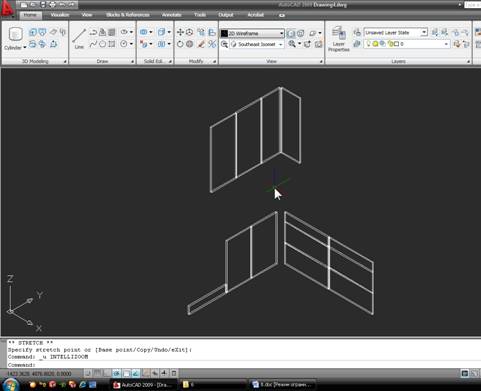

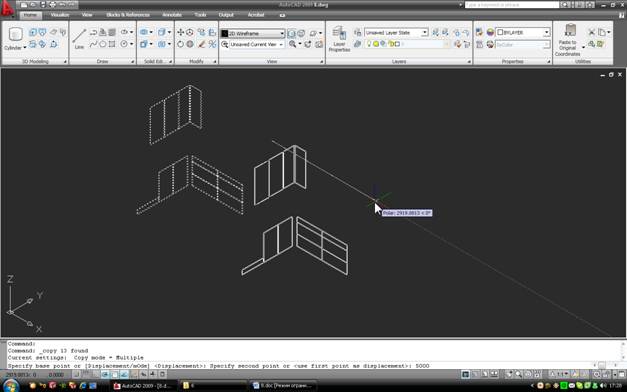
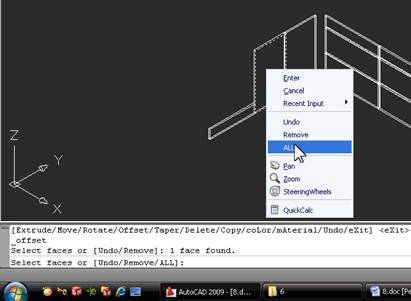
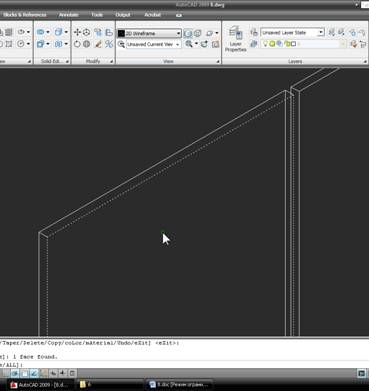
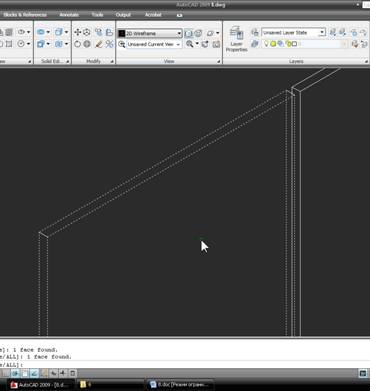
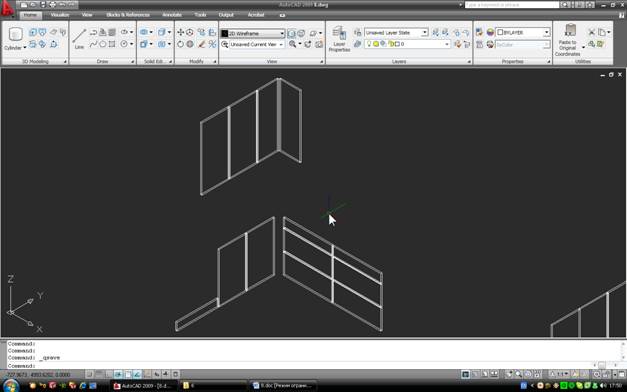
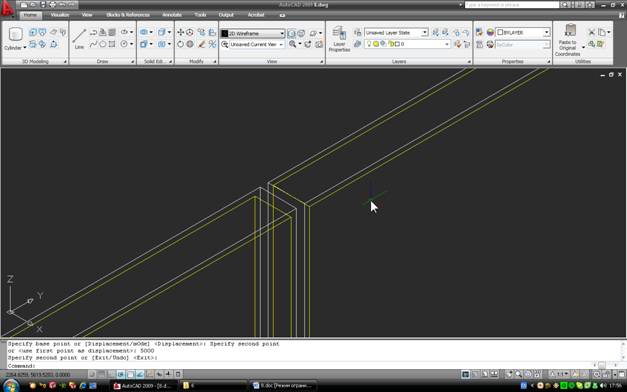
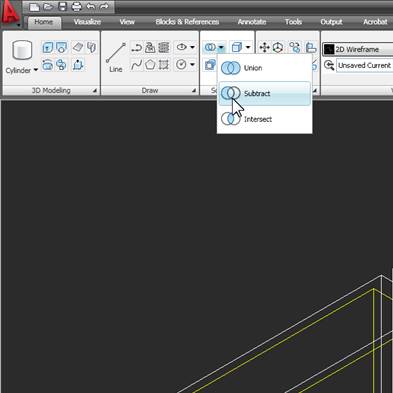
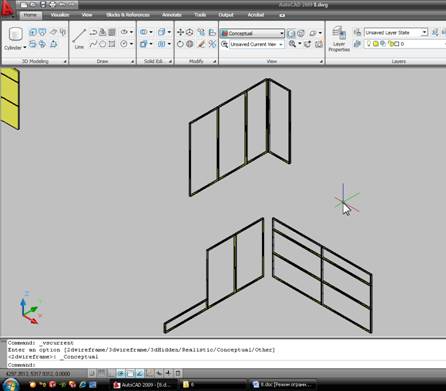
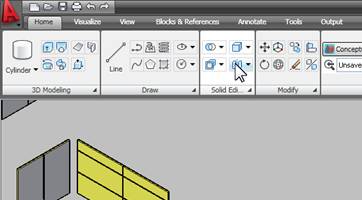
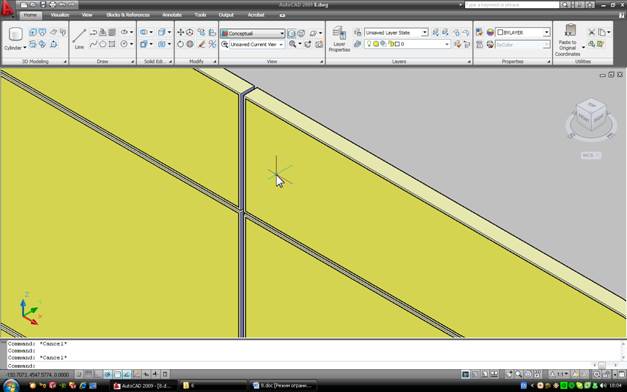



Уважаемый Anatol! Может оно и проще то, как Вы это делаете. Но, честно говоря, я не понял из Вашего описания как это сделать. Не понятно как это «убираем вытягиванием перпендикулярно пласти внутреннюю часть», например. Был бы Вам признателен за дополнительные разъяснения и описание инструментов, которыми Вы для этого используете.
А у меня всё получилось и не сложно совсем даже. Спасибо за урок.
Пробовал сделать фасады не чего не получилось!!!! хотел бы увидеть урок!!!
Ребята! А почему так сложно? Просто чертим линию по ребру фасада, потом смещаем ее по пласти на 2.5 мм, все копируем и на одной копии убираем вытягиванием перпендикулярно пласти внутреннюю часть, получая окантовку, а на другой копии убираем аналогичным образом край, уменьшив фасад на толщину окантовки. Сажаем окантовку на фасад. Проще? Или я не прав?
ещё бы сделали видео уроки онлайнвидео уроки онлайн вабще было бы круто
хочу получить этот урок
хочу получить этот урок.